Hướng dẫn sử dụng tính năng Mua hàng trên Getfly 6.0
Chào bạn, bài viết dưới đây tôi xin phép gửi tới bạn Hướng dẫn sử dụng tính năng mua hàng trên phiên bản Getfly G-Version
I. Cách tạo và quản lý Hợp đồng mua
Tạo và quản lý hợp đồng mua ngay trên Getfly sẽ giúp bạn dễ dàng theo dõi được hợp đồng của doanh nghiệp, tiết kiệm thời gian và nhân lực, kiểm soát và thu hồi được hợp đồng bản cứng, tránh sai sót và thất thoát. Từ đó có thể đảm bảo về mặt pháp lý của doanh nghiệp và bảo vệ doanh nghiệp bạn.
Tạo hợp đồng mua
Để tạo được hợp đồng mua, bạn cần được phân quyền Truy cập, thêm mới, chỉnh sửa, xóa, duyệt, Xem tất cả như trong hình.
.png)
Sau đó bạn click vào biểu tượng Bán hàng , chọn HỢP ĐỒNG MUA. Hệ thống sẽ hiển thị giao diện QUẢN LÝ HỢP ĐỒNG MUA. bạn click Thêm mới để tạo mới 1 hợp đồng.
.png)
Điền những thông tin cần thiết vào hợp đồng, bạn chú ý những trường bắt buộc có gắn dấu (*).
.png)
.png)
.png)
.png)
- Thông tin hợp đồng: bạn nên có những quy định về tên hợp đồng, số hợp đồng, mã hợp đồng để có sự đồng nhất trong công ty và dễ dàng cho bộ phận kế toán, hành chính nhân sự hay quản lý lọc và tìm kiếm.
- Ngày có hiệu lực và hết hiệu lực hợp đồng
- Thông tin bên A, bên B: Khi tạo hợp đồng trên Getfly, thông tin công ty của bạn sẽ được tạo sẵn ở bên B, bạn chỉ cần bổ sung thông tin bên A là thông tin của khách hàng
Bạn có thể thiết lập một vài mục tự động trong hợp đồng như: ( Phần này sẽ được chọn khi bạn chọn Hợp động sử dụng: Nhiều lần)
.png)
- Tự động gia hạn hợp đồng- Tự động tạo đơn hàng
- Tự động báo động sắp hết hạn hợp đồng
- Tự động gửi SMS thông báo
- Tự động gửi email hợp đồng mới
Bạn lưu ý: nên click vào XEM CHI TIẾT để cài đặt cụ thể và chi tiết hơn cho những phần tự động bạn mong muốn.
- Sản phẩm liên quan: bạn sẽ điền sản phẩm, số lượng khách hàng mua, có chiết khấu trên từng sản phẩm; và VAT trên tổng sản phẩm
- Các điều khoản hợp đồng
Điền thông tin xong, bạn click Hoàn Thành vào để tạo hợp đồng thành công.
Tạo xong hợp đồng sẽ đến bước tiếp theo là DUYỆT HỢP ĐỒNG dành cho các bạn cấp quản lý hoặc những bạn được phân quyền duyệt hợp đồng. Hoặc được thiết lập theo các bước duyệt hợp đồng ở mục Cài đặt => Cấu hình hệ thống => Thiết lập quy trình
.png)
Bạn click vào chi tiết hợp đồng, chọn DUYỆT để duyệt hợp đồng thành công.
Đối với hợp đồng đã kết thúc, bạn click vào Hoàn Thành để ghi nhận trạng thái kết thúc của hợp đồng.
Từ việc tạo hợp đồng, bạn cũng có thể gửi trực tiếp mail hợp đồng cho khách hàng hoặc tạo đơn hàng mua ngay từ hợp đồng để ghi nhận doanh thu của minh.
2. Quản lý hợp đồng mua
Để quản lý những hợp đồng bạn mà bạn đã tạo, bạn click vào biểu tượng chọn mục HỢP ĐỒNG MUA, hệ thống sẽ hiển thị trang quản lý hợp đồng.
Lưu ý: Hệ thống mặc định chỉ hiện thị các hợp đồng có thời gian kết thúc hợp đồng trong năm 2024. Nếu muốn lọc theo thời gian khác bạn cần chọn lại năm kết thúc trọng phần Bộ lọc
.png)
.png)
Ô tìm kiếm: tìm kiếm theo mã hợp đồng, ngoài ra hệ thống còn hỗ trợ ô tìm kiếm nâng cao giúp bạn tìm kiếm những thông tin khác liên quan đến hợp đồng: tên khách hàng; hợp đồng kết thúc trong tháng, trong năm; tình trạng hợp đồng sắp hết hạn hay đã đến thời hạn thanh toán; kiểu hợp đồng mới hay gia hạn; loại khách hàng miễn phí hay nộp tiền.
.png)
Các trạng thái của hợp đồng:
- Chờ duyệt, đã duyệt: trạng thái duyệt của hợp đồng
- Đã gia hạn:
- Đang thực hiện: hợp đồng đã được duyệt và vẫn trong thời gian có hiệu lực
- Tự động gia hạn lần 1:
- Đã kết thúc: hợp đồng đã hoàn thành và hết hiệu lực
- Đã hủy: hợp đồng đã xóa
Danh sách hợp đồng: có 1 số lưu ý trong danh sách này:
- Số ngày còn lại: tính từ thời điểm hiện tại đến ngày hết hiệu lực hợp đồng
- Người phụ trách: trùng với người phụ trách khách hàng
- Giá trị thực: hiển thị khi duyệt đơn hàng được tạo trực tiếp từ hợp đồng
- Đã thanh toán, công nợ: hiển thị khi thanh toán đơn hàng được tạo trực tiếp từ hợp đồng
Việc quản lý hợp đồng trên Getfly sẽ giúp bạn dễ dàng theo dõi hợp đồng của doanh nghiệp, kiểm soát và thu hồi được hợp đồng bản cứng, tránh sai sót và thất thoát. Đặc biêt, khi tạo hợp đồng, bạn có thế tạo auto tự động nhắc lịch hết hạn hợp đồng, gửi email/SMS đến khách hàng nhắc lịch gia hạn. Từ đó tiết kiệm được thời gian và nhân lực của bạn.
II. Tạo và quản lý đơn hàng mua
1. Phân quyền sử dụng tính năng
Để có thể sử dụng phần đơn hàng mua trên hệ thống Getfly, bạn cần báo với Getfly để mở mục MUA HÀNG, sau đó bạn sẽ phân quyền cho nhân viên sử dụng tính năng này trong mục PHÂN QUYỀN.

Các quyền:
- Truy cập: Xem được đơn hàng mua;
- Thêm mới: Tạo được đơn hàng mua;
- Sửa: Sửa được đơn hàng mua mình tạo;
- Xoá: Xoá được đơn hàng mua mình tạo;
- Duyệt: Duyệt những đơn hàng mua được tạo (thuờng áp dụng với cấp quản lý);
- Thanh toán: Thanh toán đơn hàng mua;
- Xem tất cả: Xem được toàn bộ đơn hàng mua đã tạo trên hệ thống.
Lưu ý:
- Nếu là nhân viên, được phân quyền “truy cập”, “thêm mới”, “sửa”, “xoá”: bạn chỉ thao tác được trên đơn hàng mua của chính bản thân mình đã tạo.
- Nếu được phân quyền “truy cập”, “thêm mới”, “sửa”, “xoá”, và bạn giữ chức vụ “trưởng phòng”: bạn có thể thao tác được trên đơn hàng mua của chính bản thân mình đã tạo và của nhân viên cấp dưới trong phòng ban mình quản lý.
- Nếu được phân quyền “truy cập”, “thêm mới”, “sửa”, “xoá”, “duyệt” và “xem tất cả”: bạn có thể thao tác trên toàn bộ đơn hàng mua được tạo trên hệ thống.
2. Tạo đơn hàng mua
Với thao tác tạo từng đơn hàng mua một, bạn có 3 cách cơ bản để tạo từng đơn
2.1 Lên đơn hàng trong chi tiết khách hàng
Vào chi tiết khách hàng => chọn GIAO DỊCH => ĐƠN HÀNG
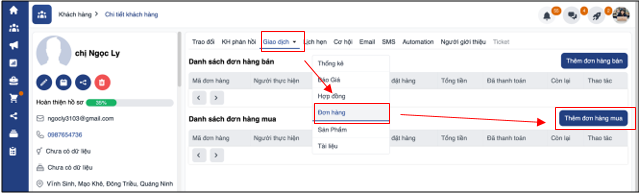
- Chọn Thêm đơn hàng mua
Điền thông tin vào chi tiết đơn hàng
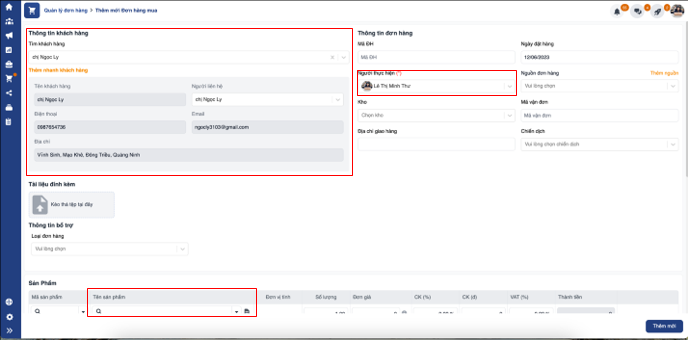
Khi đã vào chi tiết KH để lên đơn hệ thống tự động lấy thông tin khách mà bạn không phải tìm kiếm.
Thông tin người thực hiện: Trên tài khoản của ai đang lên đơn hệ thống lấy chính người đó là thực hiện đơn hàng, thời gian lên đơn, kho hàng nếu bên nào bạn có sử dụng module kho. Các thông tin liên quan như mã đơn, nếu bạn không có quy định về mã đơn hệ thống sẽ tự động nhảy mã; phương thức thanh toán của khách hàng nếu có.
Tiếp theo bạn lựa chọn sản phẩm mua cho khách, số lượng, đơn giá, phí VAT, chiết khấu của từng sản phẩm nếu có.
Thêm mới sản phẩm: Chọn thêm sản phẩm có trong đơn hàng mua.
Thêm mới để tạo đơn hàng hoặc quay lại để hủy tạo đơn hàng vừa điền.
2.2 Lên đơn trong phần mua hàng F4
Ở màn hình mua hàng sẽ hỗ trợ bạn thêm mới đơn hàng mua, tải đơn hàng lên theo mẫu trên hệ thống, tải danh sách đơn hàng về.
Vào mua HÀNG => MUA HÀNG => TẠO ĐƠN HÀNG
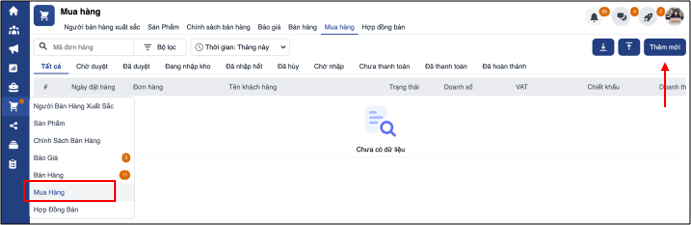
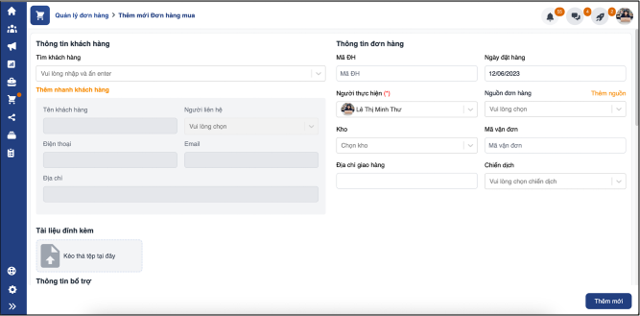
- Bạn tìm kiếm thông tin khách hàng mua hàng, chọn người thực hiện, thêm sản phẩm mua, số lượng, đơn giá, phí VAT, chiết khấu nếu có.
- Bạn click THÊM MỚI là đơn hàng đã được tạo thành công.
Bạn cũng sẽ nhận được thông báo khi có đơn hàng mới được tạo thành. Khi click vào thông báo, hệ thống sẽ điều hướng bạn sang chi tiết đơn hàng.
2.3. Upload đơn hàng mua
Với trường hợp bạn có danh sách đơn hàng mua muốn upload theo dạng excel, Getlfy vẫn hỗ trợ bạn upload theo file, tuy nhiên sẽ có 1 vài lưu ý trong quá trình upload
Vào mua HÀNG F4 => MUA HÀNG => TẢI LÊN DANH SÁCH
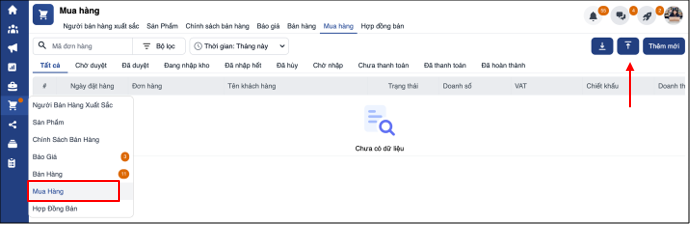
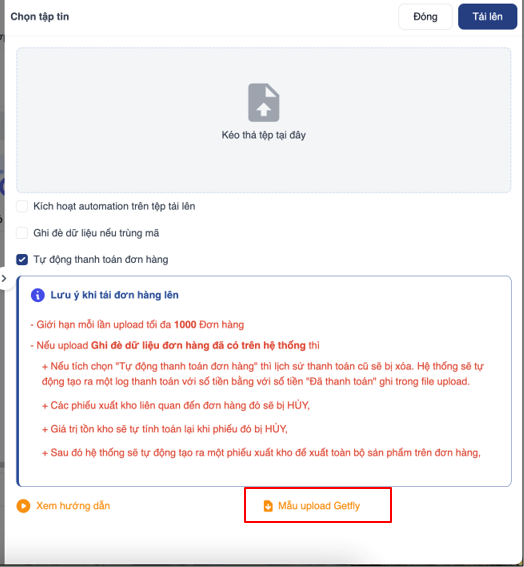
- Chọn mẫu upload Getfly, điền thông tin vào file excel.
Lưu ý:
- Các trường thông tin cơ bản bắt buộc phải điền: Ngày đặt hàng; mã đơn hàng; người thực hiện; mã khách hàng; mã sản phẩm; số lượng; giá mua
- Trường hợp 1 đơn có 1 sản phẩm: Điền đơn hàng trên 1 dòng.
- Trường hợp không nhập tên khách thì hệ thống sẽ ghi nhận khách không có tên
- Trường hợp sản phẩm đó có trên hệ thống rồi bạn nhập theo mã sản phẩm đã có không cần nhập tên sản phẩm, nếu sản phẩm chưa có trên hệ thống thì cần nhập tên sản phẩm.
- Trường hợp 1 đơn có nhiều sản phẩm
Cột mã đơn hàng, ngày mua hàng, mã khách hàng, tên khách hàng: Chỉ ghi 1 dòng và ở dòng đầu tiên của đơn.
Cột mã sản phẩm, tên sản phẩm, số lượng, giá mua, thành tiền: Ghi mỗi 1 sản phẩm là 1 dòng và cùng cột với nhau.

Quay về hệ thống, chọn file đã lưu và click để upload thành công.
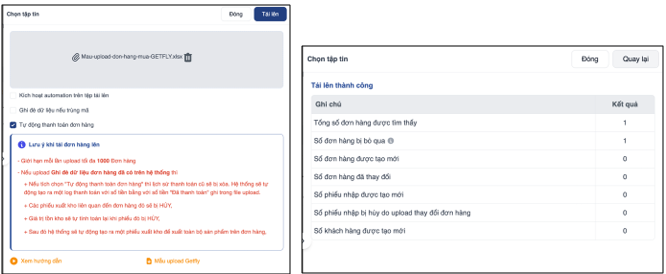
Nếu bạn có sử dụng quy trình DUYỆT ĐƠN HÀNG MUA, tất cả đơn hàng sau khi upload thành công thì trạng thái đơn sẽ là CHỜ DUYỆT.
3. Chỉnh sửa, xoá đơn hàng mua
Để chỉnh sửa hoặc xoá đơn hàng, bạn click trực tiếp vào mã đơn hàng muốn chỉnh sửa hoặc xoá. Lựa chọn bút toán CHỈNH SỬA/HUỶ.
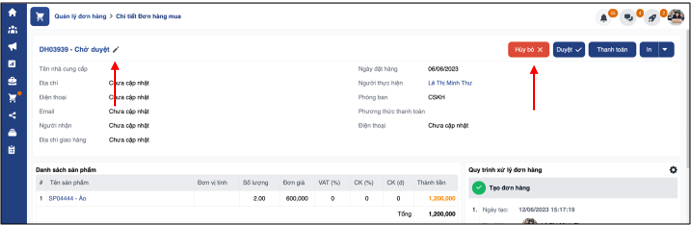
Chỉnh sửa đơn hàng: bạn điền lại thông tin cần chỉnh sửa và cập nhật để lưu lại. Lưu ý, với những đơn hàng đã duyệt, bạn sửa lại thì hệ thống sẽ đẩy trạng thái về chờ duyệt để duyệt lại một lần nữa.
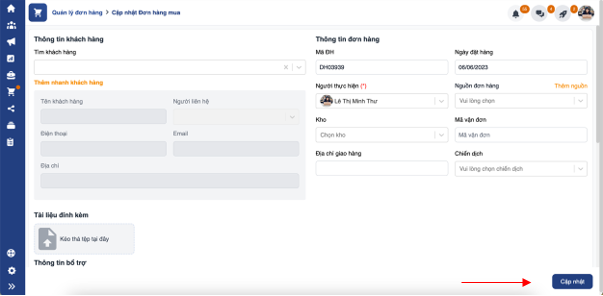
Xoá/Huỷ đơn hàng: Khi huỷ đơn hàng, hệ thống vẫn lưu lại các đơn đã bị huỷ vì đơn hàng mua còn ảnh huởng đến doanh thu, chi phí, hay phần kho (nếu bạn có sử dụng).
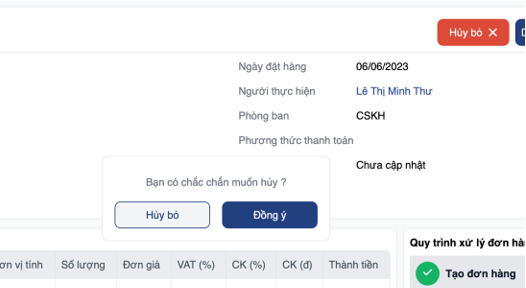
Ngoài cách này, bạn cũng có thể click vào biểu tượng chữ i trước mã đơn hàng, hệ thống hiển thị màn hình quick view để bạn chỉnh sửa hoặc xoá nhanh đơn.
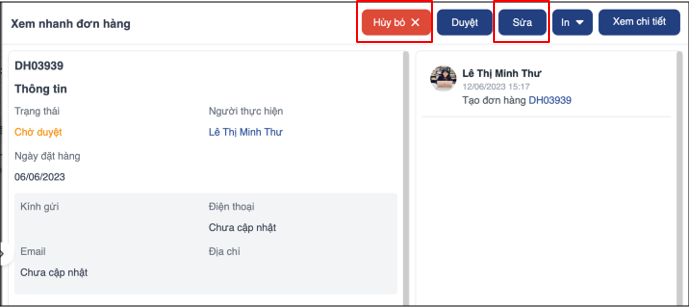
4. Duyệt đơn hàng mua
Với những doanh nghiệp nào bạn sử dụng quy trình duyệt, tức là nhân viên tạo đơn hàng mua, cấp quản lý duyệt lại một lần nữa, thì sẽ theo dõi thao tác này.
Bật quy trình duyệt đơn hàng: CÀI ĐẶT => CẤU HÌNH HỆ THỐNG => CRM => QUY TRÌNH DUYỆT => SỬ DỤNG QUY TRÌNH DUYỆT ĐƠN HÀNG.
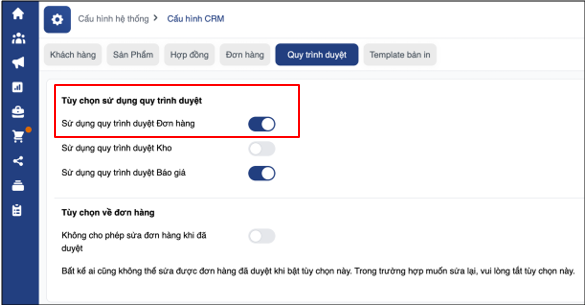
Trong trường hợp sử dụng quy trình duyệt đơn hàng, ở chi tiết đơn hàng sẽ hiển thị nút duyệt, bạn click nút Duyệt để duyệt đơn hàng cho bộ phận mua hàng.
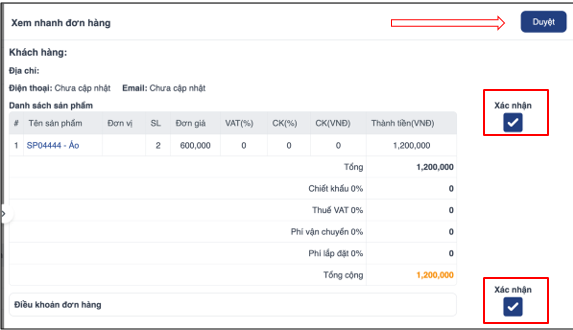
Kiểm tra thông tin về đơn hàng nếu thấy đã chính xác, bạn click vào các ô xác nhận rồi click nút Duyệt .
Trong trường hợp đơn hàng bị sai thông tin, bạn có thể không duyệt đơn hàng và tag tên nhân viên mua hàng tạo đơn vào chi tiết đơn hàng để họ sửa lại trước khi duyệt
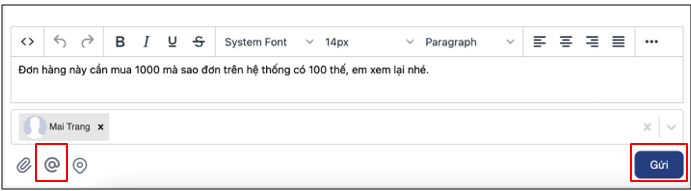
Bên cạnh đó, phần MUA HÀNG, hệ thống cũng hỗ trợ bạn lọc những đơn hàng chưa được duyệt để duyệt nhanh hàng loạt đơn hàng.
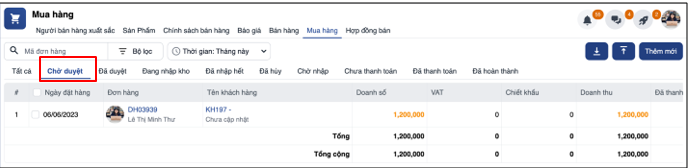
Tích chọn ô vuông trước những đơn hàng muốn duyệt, chọn ô DUYỆT ở góc dưới cùng màn hình để duyệt nhanh.
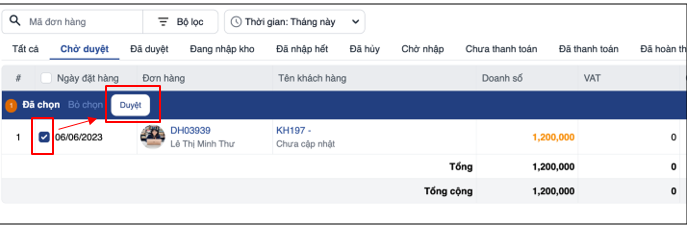

Còn nếu doanh nghiệp bạn không sử dụng quy trình duyệt thì mặc định đơn hàng đã được duyệt tự động.
7. Quản lý đơn hàng mua
Module MUA HÀNG F4 sẽ hỗ trợ bạn theo dõi tổng quan đơn hàng đã tạo của bộ phận liên quan. Sau khi tạo xong đơn hàng, bạn click vào phần mua HÀNG => MUA HÀNG, hệ thống sẽ hiển thị danh sách như sau:
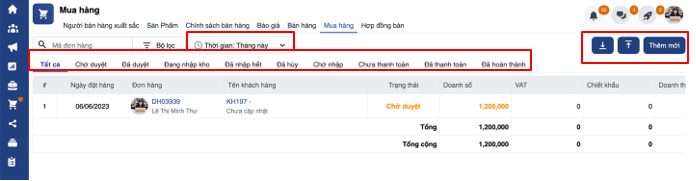
Cách tạo đơn hàng: Thêm mới từng đơn, Upload danh sách đơn hàng.
Lọc theo thời gian: Tuần, tháng, năm, thời gian khác,...
Các điều kiện lọc ĐH:
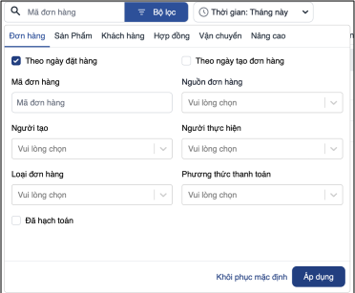
Bạn có thể lọc đơn hàng theo các điều kiện khác như theo ngày đặt hàng hay ngày tạo đơn hàng; lọc đơn theo sản phẩm, theo khách hàng, đối tác vận chuyển, hoặc theo các trường thông tin tự tạo.
Các trạng thái của đơn hàng:
- Chờ duyệt: Những ĐH chưa được duyệt;
- Đã duyệt: Những ĐH đã được duyệt thông qua;
- Đang nhập kho: Những ĐH mới nhập một phần sản phẩm, chưa nhập hết;
- Đã nhập hết: Những ĐH đã nhập hết hàng theo đơn;
- Đã hủy: Những ĐH bị sai thông tin, bị xóa đi sẽ nằm trong mục này;
- Chờ nhập: Những ĐH đã tạo yêu cầu nhập kho nhưng chưa được duyệt;
- Đã thanh toán: những ĐH đã thanh toán hết chi trả hết cho nhà cung cấp;
- Đã chi trong kỳ: Số tiền thực chi cho nhà cung cấp theo từng ĐH
Ngoài ra, trong danh sách quản lý đơn hàng, bạn theo dõi công nợ của khách thông qua hai cột ĐÃ THANH TOÁN và CÒN LẠI. bạn sẽ theo dõi và biết được công nợ phải trả cho nhà cung cấp là bao nhiêu, kết hợp cùng với các công cụ lọc theo thời gian, theo sản phẩm mua,.. để ra được kết quả tốt nhất.
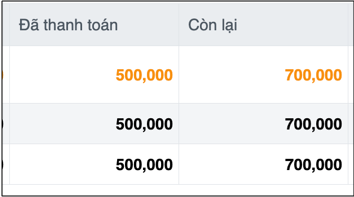
- ĐÃ THANH TOÁN: Số tiền thực chi đã trả cho nhà cung cấp;
- CÒN LẠI: Công nợ còn phải trả cho nhà cung cấp.
Trên đâu là một vài hướng dẫn sử dụng liên quan đến phần Hợp đồng mua hàng và đơn hàng mua, Cảm ơn bạn đã theo dõi, chúc bạn thao tác thành công.
Tags
Thông tin tác giả
Kiều Chinh

 618 lượt xem
618 lượt xem